不能访问局域网电脑 无法访问局域网其他计算机解决方法
更新时间:2024-05-26 14:48:34作者:yang
在现代社会中计算机已经成为人们生活和工作中不可或缺的工具,有时候我们会遇到一些问题,比如不能访问局域网电脑或无法访问局域网其他计算机。这种情况给我们的工作和生活带来了一定的困扰,因此我们需要找到解决方法来解决这个问题。下面将介绍一些常见的解决方法,希望能帮助大家解决这一困扰。
操作方法:
1. 按win+R组合键,弹出“运行”对话框。输入services.msc。
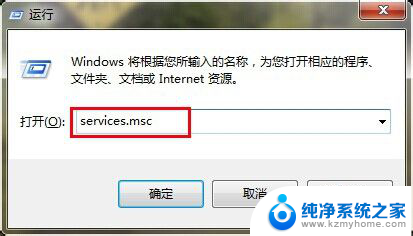
2. 弹出“服务”对话框,在右边窗格中,找到server,双击。
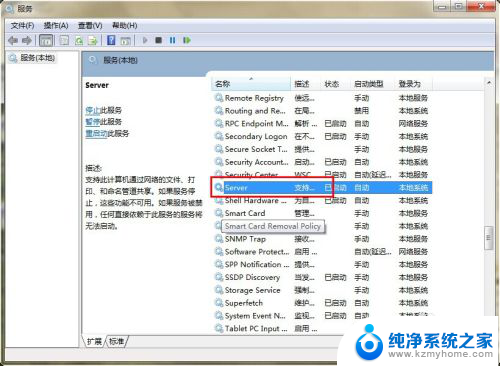
3. 弹出“server的属性”对话框,将中间的“启动类型”改为:自动。“服务状态”设为:启动。
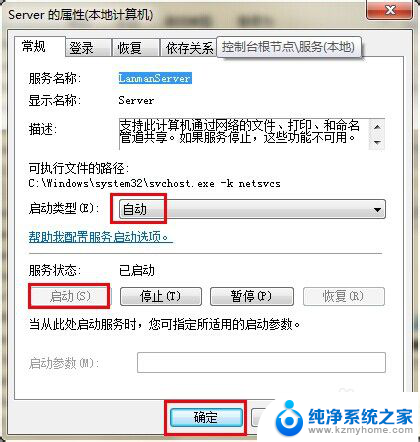
4. 按win+R组合键,弹出“运行”对话框。输入secpol.msc。
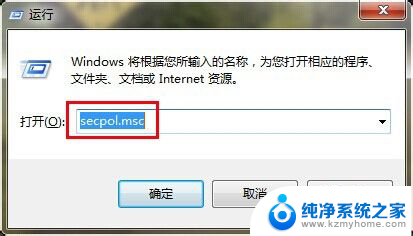
5. 弹出“本地安全策略”对话框。选中左窗格中的“本地策略”——“用户权限分配”。在右窗格中,选中“从网络访问此计算机”选项。
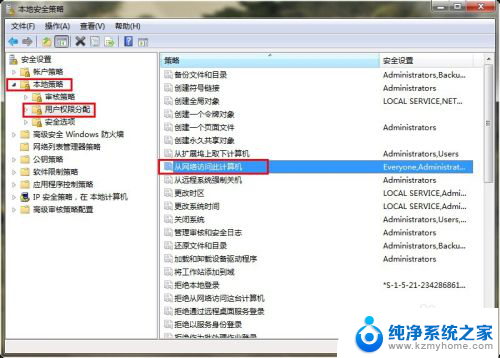
6. 弹出“从网络访问此计算机 属性”对话框,在“本地安全设置”中。在窗格中,将除了"Everyone"以外的其他账户都删除。

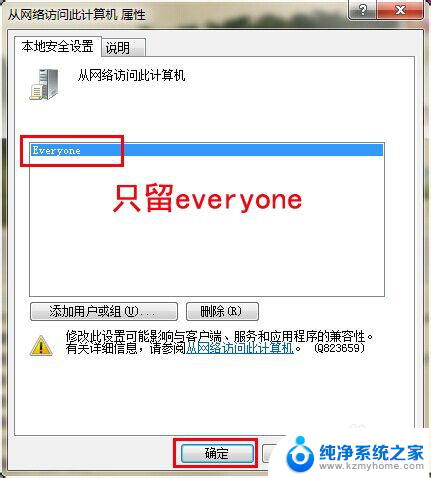
7. 最后,打开网上邻居,就可以看到局域网中的其他计算机了。
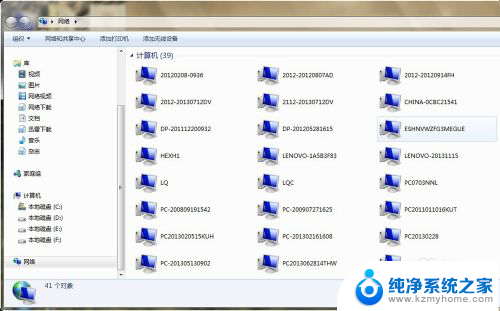
以上就是无法访问局域网电脑的全部内容,如果遇到这种情况,你可以按照以上步骤解决,非常简单快速。
不能访问局域网电脑 无法访问局域网其他计算机解决方法相关教程
- 局域网共享没有权限访问 局域网共享文件夹无权限访问怎么处理
- 局域网搜不到打印机 如何解决局域网搜索不到打印机的问题
- 手机浏览器访问电脑版网页 手机访问电脑版网页的方法
- internet无法访问怎么办 网络显示无法访问Internet的解决办法
- 本机局域网ip查询 如何在电脑上查看局域网IP地址
- 如何通过局域网连接打印机 怎样设置局域网内的打印机
- 红警2如何局域网联机 红警2局域网联机教程
- 电脑网络2无internet访问 电脑无internet访问检测故障方法
- 同一个局域网怎么连接打印机 局域网内打印机连接步骤
- 网络显示无网络访问权限是怎么回事 电脑提示无Internet访问权限解决方法
- 微信发送不了语音 微信语音发送不了怎么办
- tcl电视投屏不了 TCL电视投屏无法显示画面怎么解决
- 3dmax打开没反应 3dmax打不开一直加载不出来
- 电视上怎么打开无线投屏 电视怎么打开无线投屏功能
- 文件夹里面桌面没有了 桌面文件被删除了怎么办
- windows2008关机选项 Windows server 2008 R2如何调整开始菜单关机按钮位置
电脑教程推荐
- 1 tcl电视投屏不了 TCL电视投屏无法显示画面怎么解决
- 2 windows2008关机选项 Windows server 2008 R2如何调整开始菜单关机按钮位置
- 3 电脑上的微信能分身吗 电脑上同时登录多个微信账号
- 4 怎么看电脑网卡支不支持千兆 怎样检测电脑网卡是否支持千兆速率
- 5 荣耀电脑开机键在哪 荣耀笔记本MagicBook Pro如何正确使用
- 6 一个耳机连不上蓝牙 蓝牙耳机配对失败
- 7 任务栏被隐藏时,可以按 键打开开始菜单 如何隐藏任务栏并用快捷键调出
- 8 电脑为什么找不到打印机 电脑找不到打印机怎么连接
- 9 word怎么清除最近打开文档记录 Word文档打开记录快速清除技巧
- 10 电脑排列图标怎么设置 桌面图标排序方式设置教程